はじめに
ワードプレスのブログを運営していると、どうしてもブログのお引越しをしたいときがありますよね。
たとえば、
とかですね。
でも、ブログ初心者にとって、お引越しはなにしろ面倒なもの。
サーバの構築、ソースの移管、DBの移管、各種設定ファイルの変更などなど。
そんな悩みはこのプラグインだけで全部解決です。
その名も「All-in-One WP Migration」です!
All-in-One WP Migration使用前の準備

さて、ワードプレスブログのお引越し準備をするわけなので、その前にプラグインを使う前の準備が必要です。
それは、
・プラグインのインストールと有効化
ワードプレス環境の準備は当然ですよね。
引っ越しする前のワードプレス環境と引っ越し先のワードプレス環境の2つが必要ですよね。

そりゃ、当たり前だ~笑
そして、もう一つ、プラグイン「All-in-One WP Migration」のインストールと有効化が必要です。

プラグインのインストールはカンタンです。
インストールして有効化したら準備完了!

ちなみに、引っ越し前のワードプレス環境でも、引っ越し先の環境でもどちらもインストールして有効化しておく必要がありますよ。
まぁ新しいワードプレス環境であれば、作った時点で「All-in-One WP Migration」がインストールされていると思うので、有効化するだけで終わりですけどね!
All-in-One WP Migrationの使い方

準備ができたらあとは使うだけ!
しかも、All-in-One WP Migrationは説明いらずの使いやすさ。
作業も瞬殺です。
ただし、All-in-One WP Migrationには無料版と有料版があり、しかも機能が盛りだくさんなので、目的に応じて使い分ける必要があります。
今回のようなワードプレスサイトの引っ越しが目的なら、サイト容量がポイントです。
有料版:無制限
ですので、引っ越し元のサイト容量次第で有料版にすべきか、無料版でOKかが変わるわけですね。
もちろん全部ではなく、DBは移管せずにソースだけ移管するケースでは無料版で問題ないでしょう。あとは、用途に応じてですね。
ですので、有料版が必要な人は、準備としてはもう一つ、有料版「All-in-One-WP-Migration-Unlimited-Extension」もダウンロードおよびインストールが必要です。
ちなみに、価格は69ドル。
一度購入すればいろんなサイトでずっと使えますからね。
コスパは高いのではないでしょうか。
インストールはカンタンです。
プラグインを追加して、インストール、有効化すれば完了です。
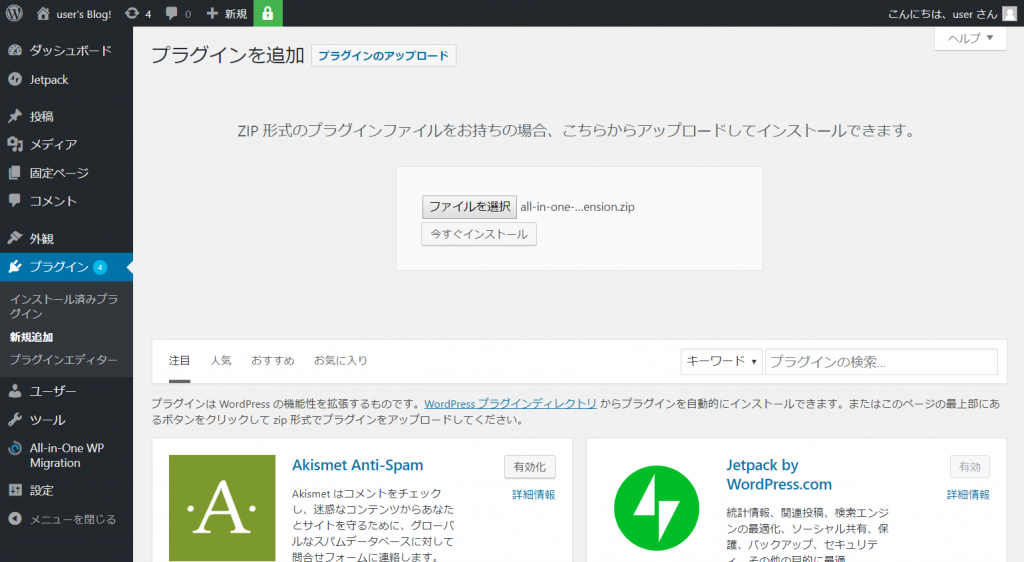
当たり前ですが、引っ越し先のサイトだけで必要ですよ。
さて、いよいよAll-in-One WP Migrationを使っていきます!
引っ越し元ワードプレスサイトでの作業


作業はホントに簡単です。
まず、プラグインをインストールして有効化すると、ワードプレス左カラムに「All-in-One WP Migration」のメニューが現れます。
作業全体の流れとしては、
・引っ越し先のサイトにインポート
以上で完了です。
ですので、引っ越し元サイトではエクスポートが必要ですね。
「サイトをエクスポート」から「エクスポート先」→「ファイル」と進むだけです。
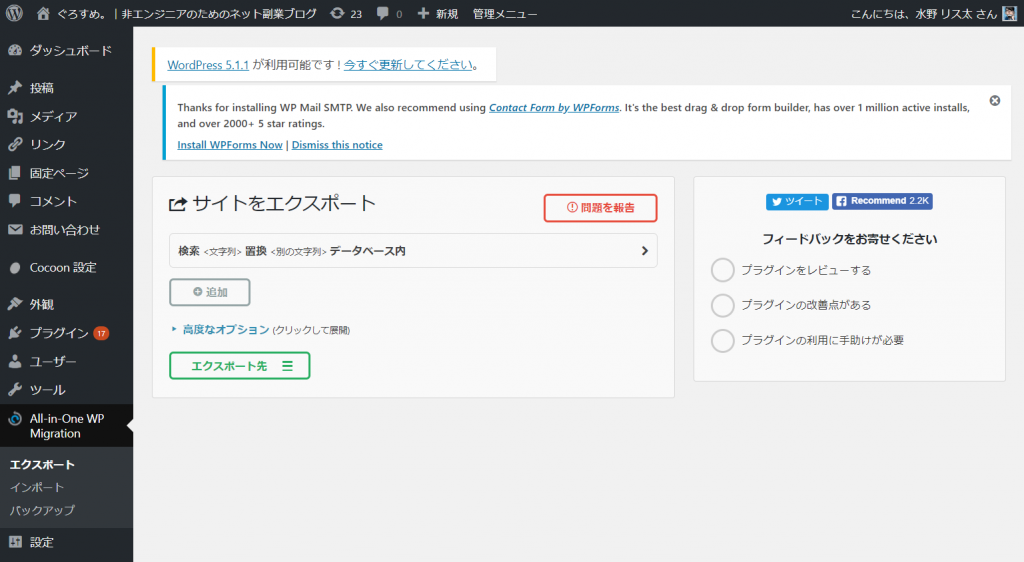
押すだけで完了!

なんとまぁカンタンなんだ~!!
ちなみに、「高度なオプション」の中には、「プラグイン」などエクスポートしたくないファイルがある場合は、それらを除いてエクスポートすることも可能です。
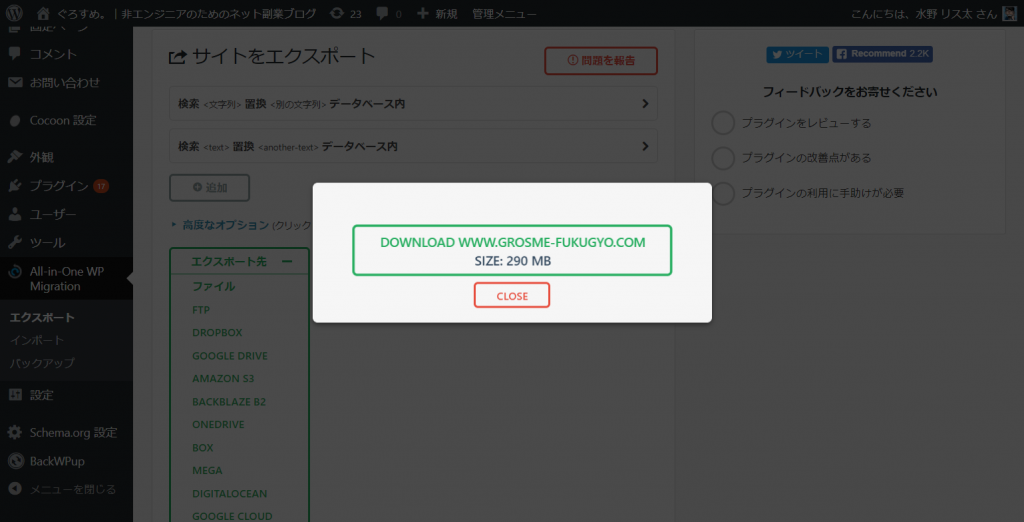
ピコ~ンってなっている緑色のボタンをクリックしたらデータ一式がダウンロードできますよ。「.wpress」って聞き慣れない拡張子のファイルが出来上がります。
「.wpress」ファイルのインポート

できあがったワードプレスのエクスポートファイルを引っ越し先のワードプレスにインポートします。

こちらも作業は超カンタン!
エクスポートしたとき同様に、ワードプレスの左サイドにある「All-in-One WP Migration」のメニューから、今度はインポートを選択。
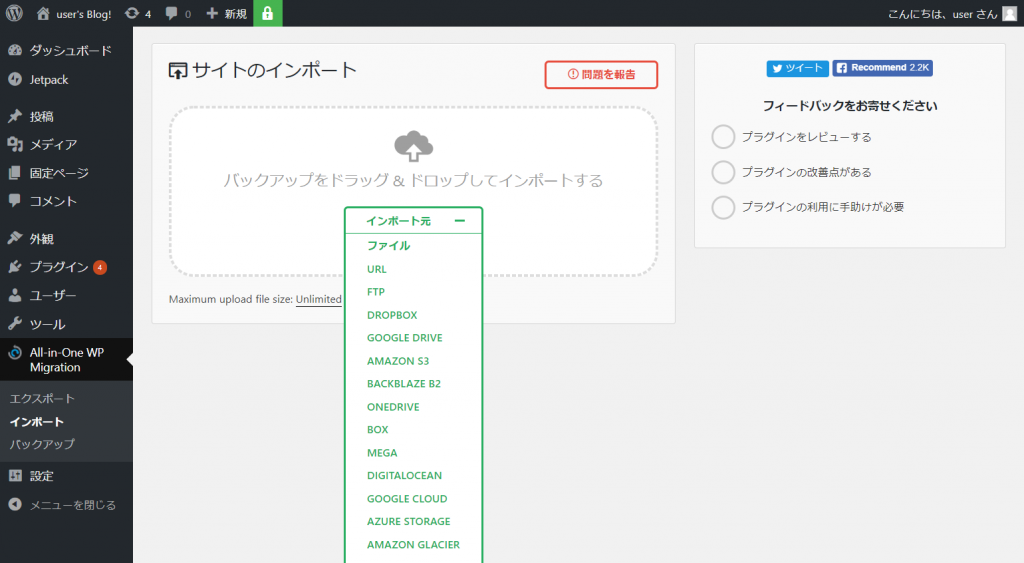
ファイルをクリックして、先ほどの「.wpress」ファイルを選択して、インポート開始。

何とこれだけです!
途中、確認ダイアログが出たりもしますが、気にせず進みましょう。
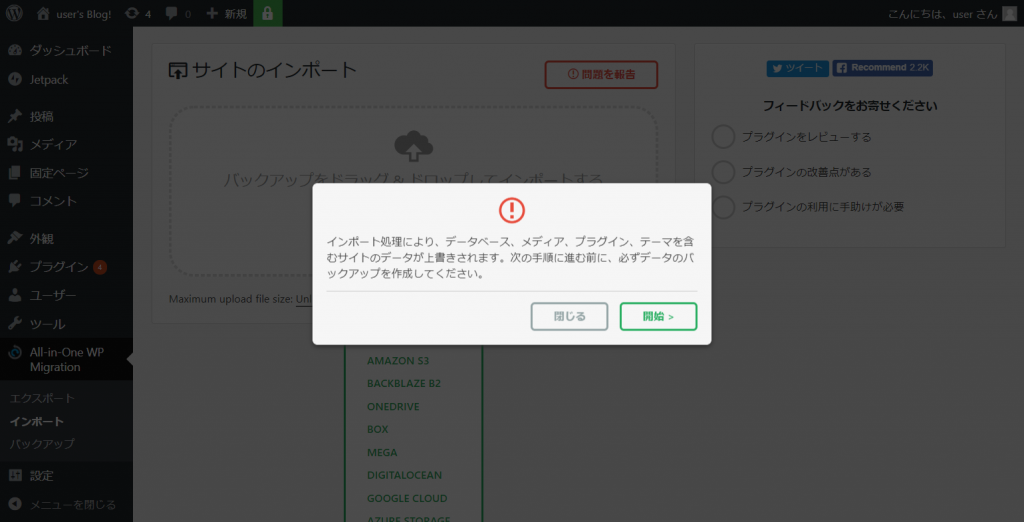
ファイルのサイズにもよりますが、ものの数分で完了します。
インポートが完了すると、こんな画面になります。
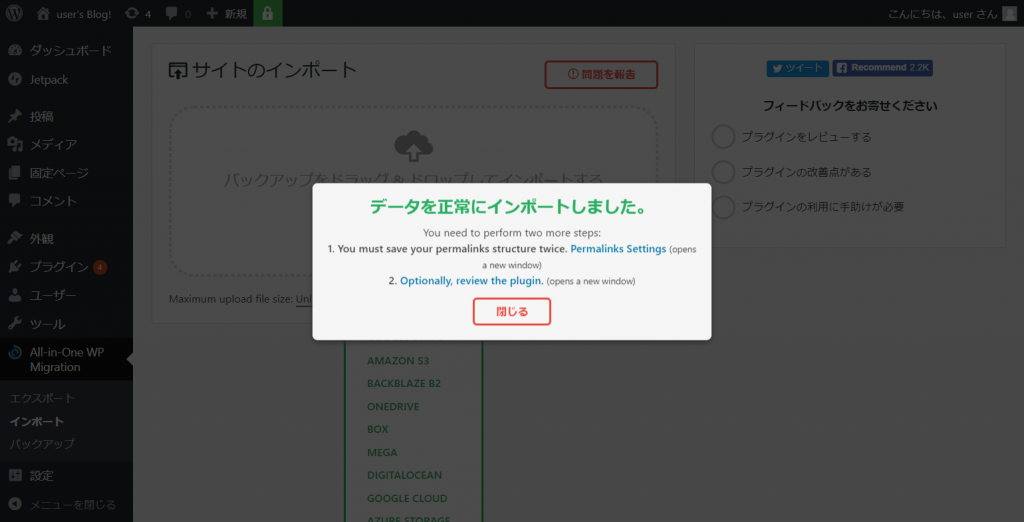 このあと、DBの更新が求められます。
このあと、DBの更新が求められます。
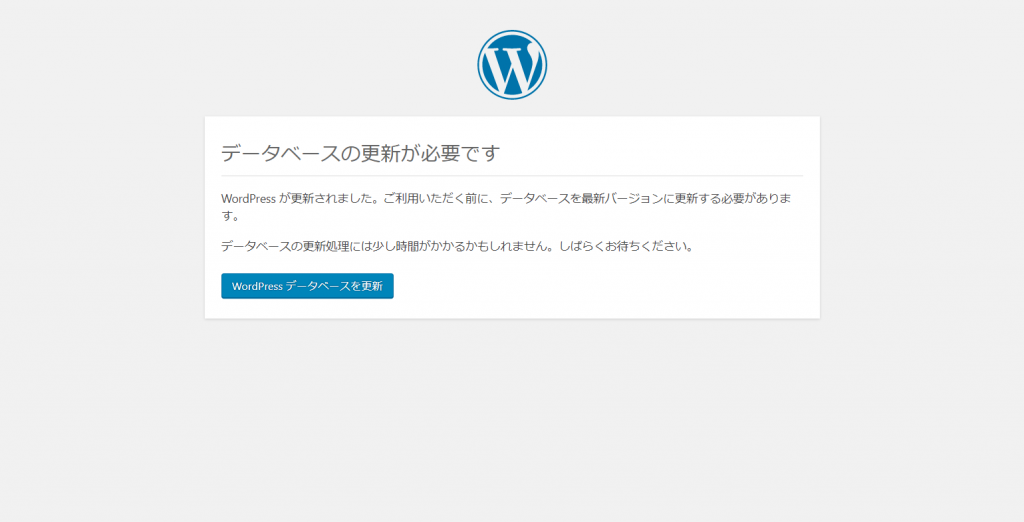
更新ボタンを押せば、作業は完了です。
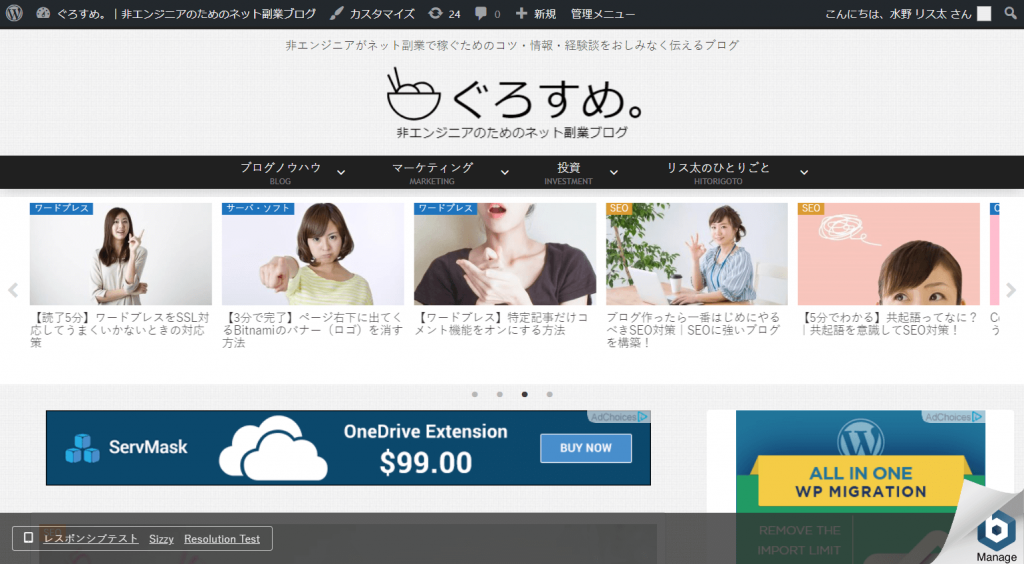

いぇ~い!ちゃんとお引越しできてる!
ちなみに、データベースの復元中に画面が進まなくなる場合は、キャッシュ系のプラグインが悪さしている可能性があります。
プラグインをエクスポートしないなどの対処でスムーズにインポートできると思いますよ。
おわりに
「All-in-One WP Migration」についての記事でした。
とにかくすごいこのプラグイン!
512MB以下のファイルのカンタンなお引越しなら無料版で問題ないですし、とにかく安全カンタンな超優良プラグインです。
有料版も69ドル程度ですから、あとあと元を取れますよ!
